发布时间:2021-04-14 15: 57: 37
ABBYY FineReader PDF 15软件的审阅操作多用于实行无纸化办公的公司中,也可以是个人在阅读过程中,对内容画出重点和添加注释和备注等。ABBYY FineReader PDF 15软件的审阅操作包括了批阅文本、标注文本以及创建和添加印章等重要功能。
使用ABBYY FineReader PDF 15软件对文件进行批阅,就像在阅读纸质文件一样,可以通过添加荧光颜色、下滑线等对文件内容画出重点,对不需要的文句、段落添加删除线,还可以在句子里插入需要补充的文字。
点击工具栏上的“PDF工具”,在PDF工具栏上,显示“ab”的四个工具按钮,分别是“突出显示”、“下划线”、“删除线”和“插入文本”,它们就是批阅文本的工具。
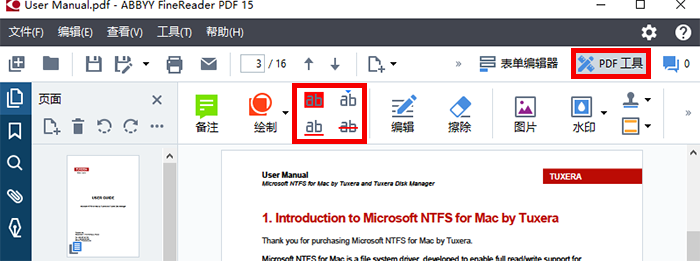
突出重点就是给选中的字、词、句、段落添加背景颜色或者下划线。
点击“突出显示”按钮或者“下划线”按钮,在颜色栏上选择需要的颜色。然后把光标移动到需要突出的内容的开始位置,按住左键不放,移动到内容的末尾位置,就会在选择的内容上添加了背景颜色或者下划线。
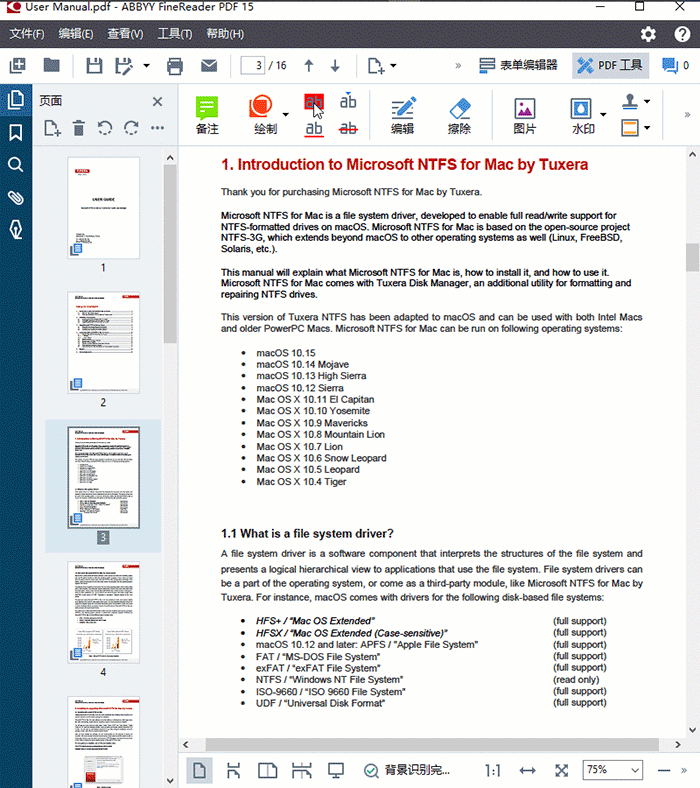
如果要更换凸显内容的背景颜色或者下划线的颜色,可以在凸显的内容上点击鼠标右键,在右键菜单上点击“颜色”,选择要更换的颜色。
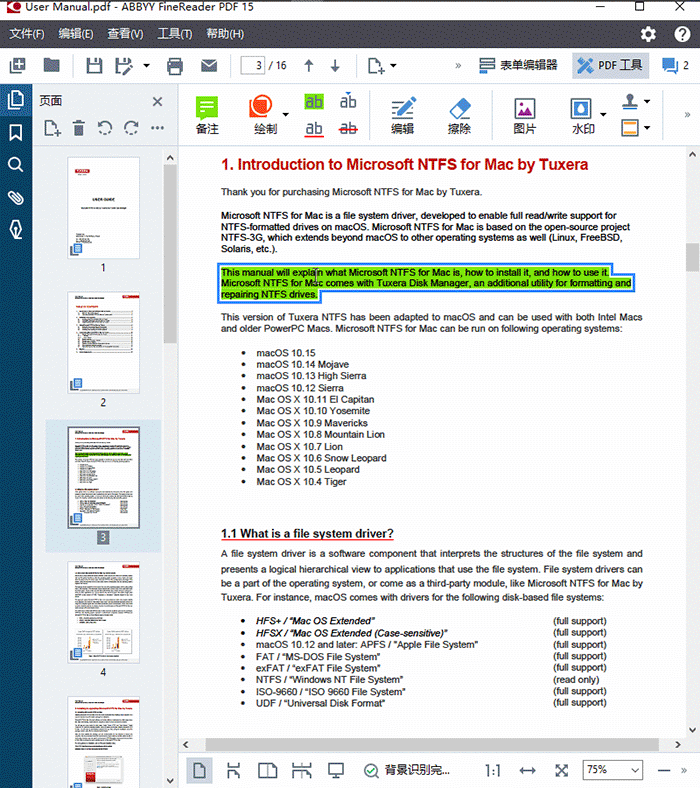
标注删除内容就是给选中的字、词、句、段落添加删除线,表示该内容需要删除。
点击“删除线”按钮,在颜色栏上选择需要的颜色。然后把光标移动到需要删除的内容的开始位置,按住左键不放,移动光标到内容的末尾位置,就会在选择的内容上添加了一条删除线。
在画有删除线的内容上点击鼠标右键,在右键菜单上选择“颜色”,可以更换删除线的颜色。
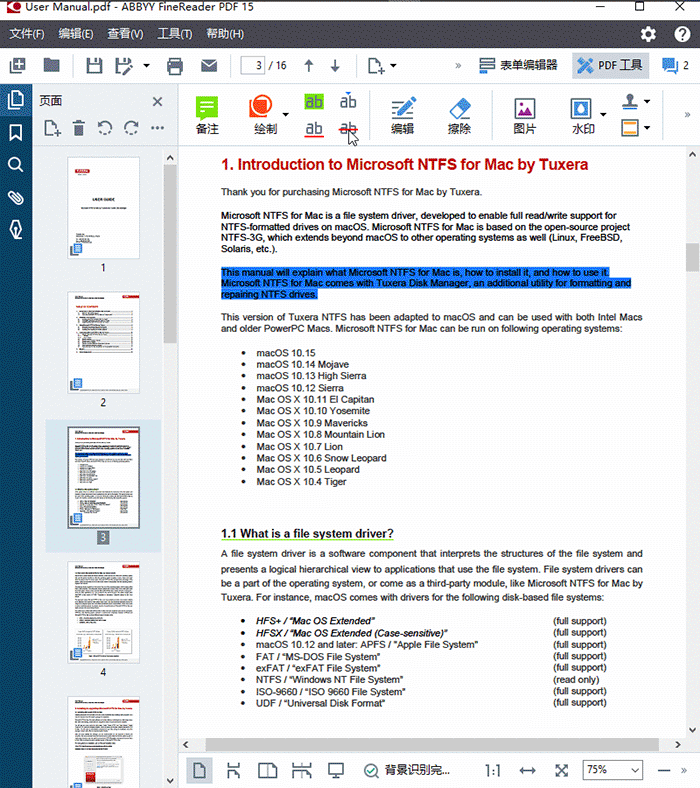
插入内容就是在句子或者段落的合适位置插入文字,补充使句子或者段落表达的意思。
点击“插入文本”按钮,在颜色栏上选择需要的颜色。然后在需要插入内容的地方点击左键,在弹出框内填写需要插入的内容。完成后,在插入文本的地方会出现一个小图标,表示该地方插入了文字。
在“插入文本”图标上点击鼠标右键,在右键菜单上点击“颜色”,可以更换“插入文本”图标的颜色。
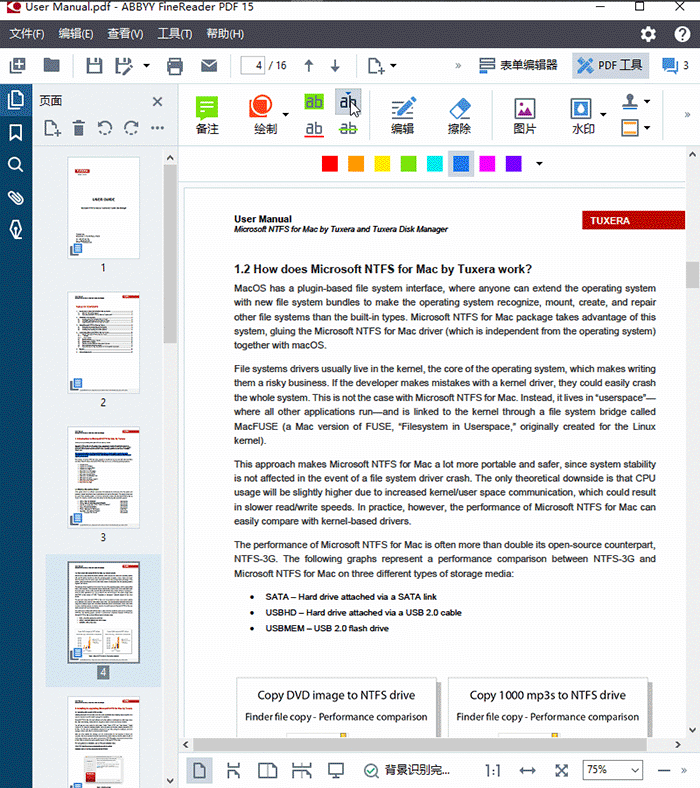
ABBYY FineReader PDF 15做为一款OCR文字识别软件对PDF文件的批阅操作非常简单,但在使用完某个批阅操作后,记得马上点击该操作按钮关闭其操作。否则在阅读内容的过程中,随着鼠标的移动点击,会持续该批阅操作。
作者:东佛
展开阅读全文
︾
读者也喜欢这些内容:

OCR图片文字识别是什么意思 OCR图片文字识别软件排行榜
随着科技的发展,OCR图片文字识别被广泛运用于办公中,但也有一些小伙伴对OCR图片识别不了解。今天小编就为大家介绍一下OCR图片文字识别是什么意思,OCR图片文字识别软件排行榜,感兴趣的话请继续看下去吧。...
阅读全文 >

PDF转换为什么乱码 PDF转换后是乱码怎么办
很多时候,我们将PDF转换后,发现文档中竟出现了大量乱码,使得原本简单的工作变得复杂。那么PDF转换为什么乱码,PDF转换后是乱码怎么办?今天小编就给大家介绍一下如何处理这些问题。...
阅读全文 >
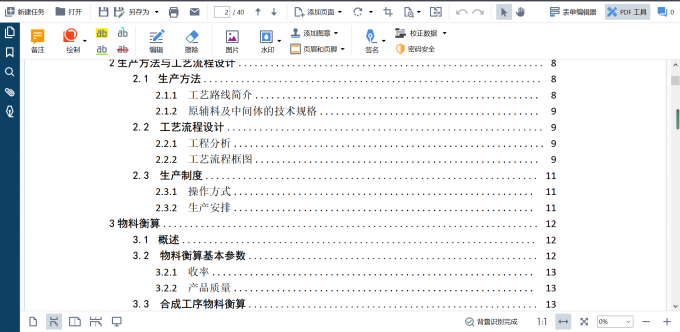
pdf文档怎么编辑页码 pdf文档怎么编辑图片
日常工作中,我们可能需要将制作好的文件转换为pdf格式,避免传输过程中出现读写误差。当然,pdf文件也是可以进行编辑的,今天就和大家分享一下,pdf文档怎么编辑页码,pdf文档怎么编辑图片。...
阅读全文 >
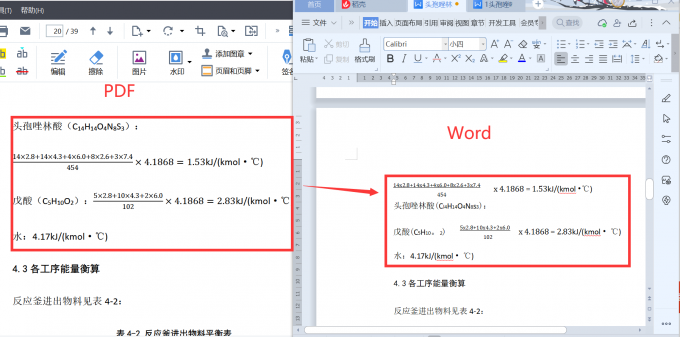
pdf转word格式会变吗 pdf转word格式乱了怎么调整
PDF作为一种使用便捷的文件格式,有时会有一些编辑上的麻烦,需要将其转换为可编辑的格式才能进行编辑,比如转换为word格式的文件。那么pdf转word格式会变吗,pdf转word格式乱了怎么调整呢?...
阅读全文 >